爱奇艺如何云编辑视频?
1、进入爱奇艺视频网站后,登录你的用户名和密码,在首页的右上角有“上传”这个栏目,点击一下可以看到下拉框,下拉框中有“制作视频”这一项。

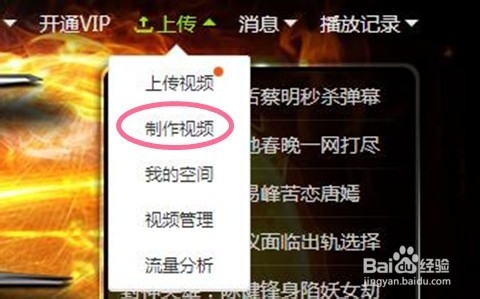
2、点击制作视频,进入爱奇艺云编辑视频界面,你可以首先选择一个模版,选择模版后就会自动为你套用模版的片头,片尾等部分。
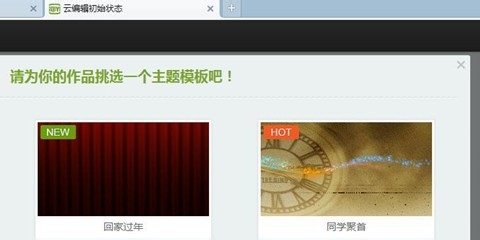
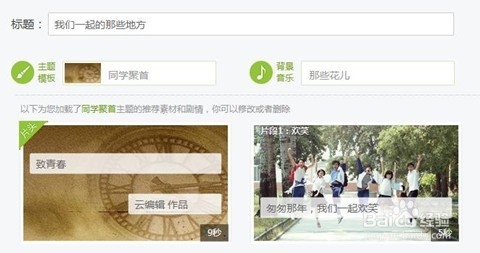
3、编辑视频的标题,在片头等部分的白色区域也是可以输入文字进行定义的。你也可以更改背景音乐,点击背景音乐从已有音乐中进行选择。
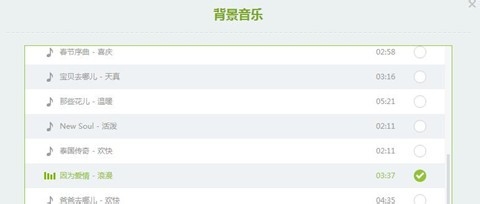
4、对于已经选择的模版的素材和剧情,你可以进行删除,鼠标移动到右上角,会出现删除按钮,点击即可进行删除。需要对某一部分进行定义,可以鼠标移到该部分,出现设置图标。
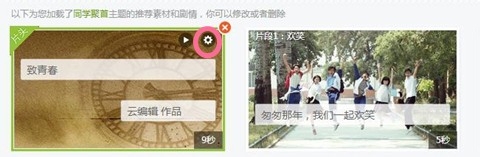
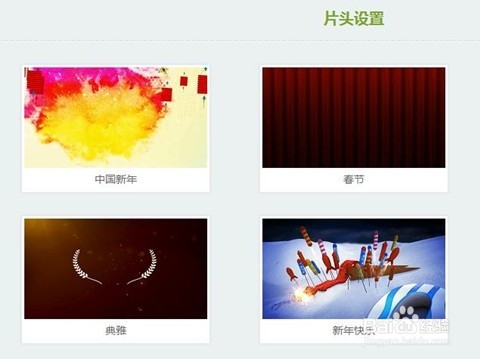
5、点击设置图标,便进入该部分的设置。比如选择”片头“的右上角”设置“。如果需要自己添加图片或者视频。可以点击+添加视频和图片,进入上传界面。
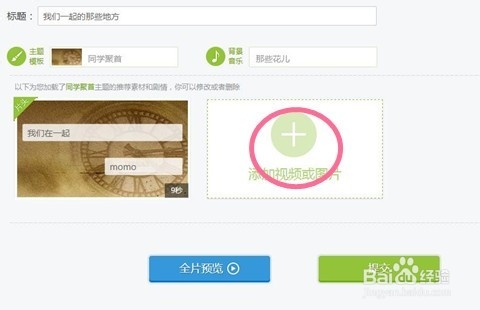
6、你可以点击”我的上传“或者”上传“右边的”我的视频“或者”我的图片“。从我的电脑中选择图片进行添加。也可以直接选用素材库的素材。添加完成,点击”确认添加“。
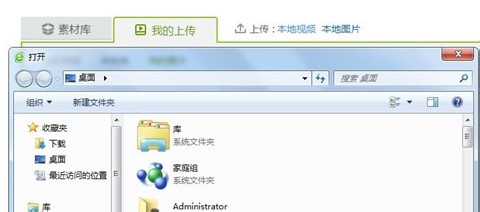
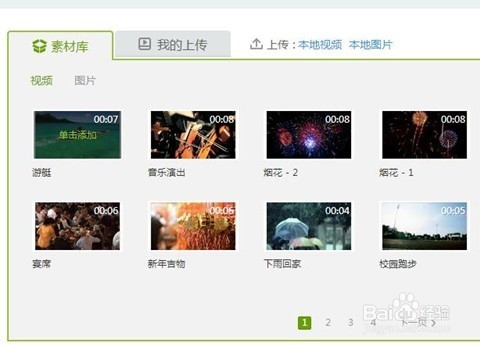
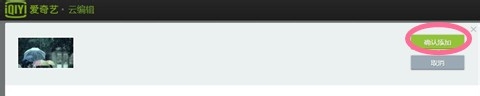
7、如果全部的部分制作完成,通常整个视频是不能少于四个部分的,制作完成,你可以点击”全片预览“预览效果,预览完成可以点击”提交“。
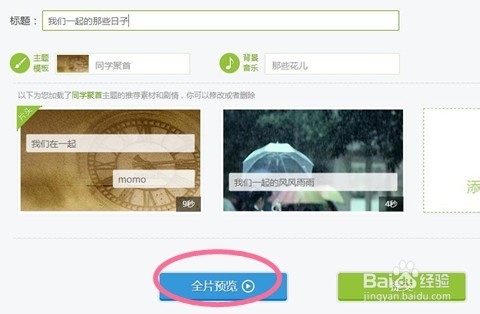

声明:本网站引用、摘录或转载内容仅供网站访问者交流或参考,不代表本站立场,如存在版权或非法内容,请联系站长删除,联系邮箱:site.kefu@qq.com。
阅读量:132
阅读量:174
阅读量:95
阅读量:137
阅读量:187